Windows boot manager - što je to? Osnovni pojmovi, pogreške i metode za njihovo ispravljanje.
Mnogi korisnici koji ne razumiju osobito postavke operacijskih sustava koje je razvio Microsoft, često se suočavaju sa situacijom kada se na početku OS-a, umjesto uobičajenog brzog pokretanja sustava, pojavi prozor na monitoru računala ili prijenosnom računalu kako bi odabrali početne opcije za pokretanje usluge Windows Boot Manager. Što je ta komponenta sustava, malo ljudi zamišlja, i žali se da OS nije samo usporen, nego ponekad nije uopće izvršen. Situacija, naravno, može izazvati šok svakom korisniku, pogotovo kada postoji crni zaslon s linijama kao što je MOOTMGR je komprimiran ili Boot Manager nedostaje. Možete riješiti problem s nekoliko jednostavnih metoda, ali prvo morate shvatiti za što je ova komponenta i za što je.
Windows boot manager: što je to?
Ako jednostavno prevedete ovaj izraz s engleskog na ruski, nije teško pogoditi da je ova usluga ujedinjeni klijent operativnog sustava s davanjem prava korisniku da odabere modifikaciju OS-a ili čak i verziju istog sustava.
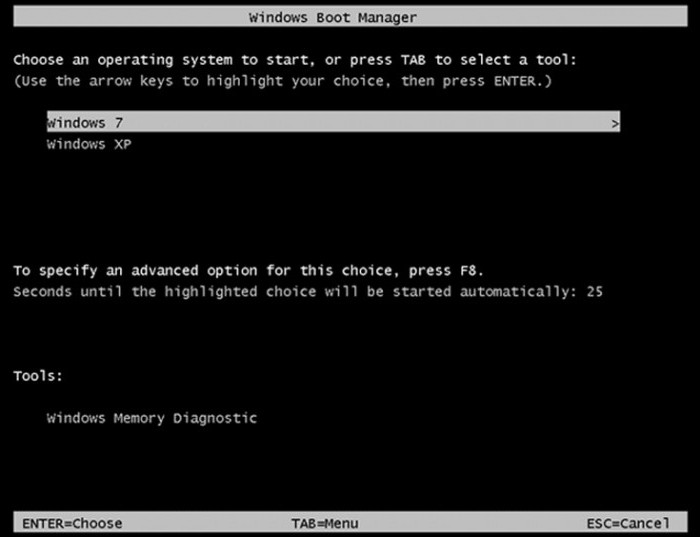
Međutim, ako je ranije ova komponenta bila odgovorna za izbor željenog OS-a, uz nekoliko modifikacija, tada se s vremenom pretvorila u sredstvo za dizanje kernela sustava nakon početne provjere hardvera u BIOS-u / UEFI-ju s naknadnim prijenosom kontrole na OS. Čak iu fazi normalnog pokretanja sustava Windows 10 nakon instalacije najnovijih ažuriranja, možete promatrati izgled zaslona za odabir pokretanja: ili početak OS-a, ili prijelaz na alat kako bi se riješili problemi sa sustavom. Windows Boot Manager je odgovoran za sve to. Što je to sa stajališta učitavanja OS-a, malo je jasno. Sada još nekoliko teoretskih informacija i rješenja za rješavanje problema vezanih uz greške pri preuzimanju.
Vrste utovarivača
U početku, za bilo koji Windows operativni sustav, moguće je koristiti nekoliko tipova dizalica, koje se razlikuju po svojim mogućnostima i funkcijama.
Na primjer, standardni Windows Boot Manager, predstavljen u obliku izvršnih datoteka i odgovarajućeg sustava procesira bootmgr.exe i winload.exe, odnosi se isključivo na početak OS-a s mogućnošću odabira verzije sustava ako postoje dva ili više instaliranih. To se, usput rečeno, odnosi i na situacije kada je aktiviran neki virtualni stroj, kao što je Hyper-V, koji vam omogućuje da odaberete verziju operativnog sustava koji se učitava prilikom pokretanja računala.
Za operativne sustave koji nisu Windows (Linux, Mac OS, Solaris) mogu se koristiti i drugi tipovi pokretačkih programa (LILO, BootX, SILO s SPARCS arhitekturom, itd.). Budući da u ovom slučaju govorimo o Windows sustavima, drugi tipovi pokretačkih programa neće se razmatrati. Usredotočit ćemo se na neuspjehe u radu Windows-menadžera, jer je on vrlo često kamen spoticanja.
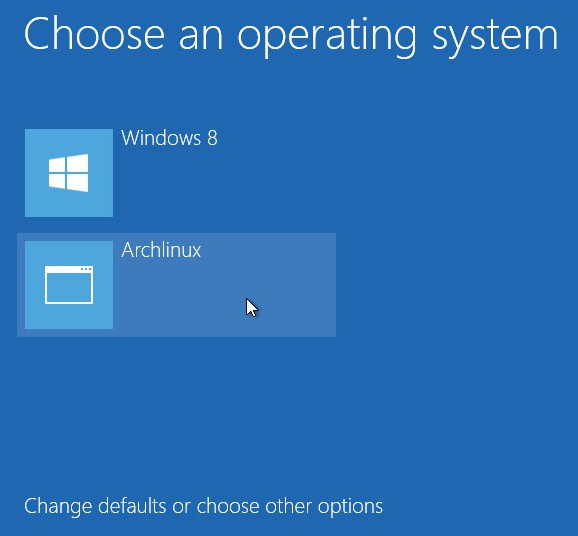
Zapravo, čak i sam operacijski sustav Windows može koristiti druge opcije pokretanja koje su postavljene kroz postavke primarnog BIOS-a (na primjer, PXE pokreće sustav na terminalima preko mreže koja nema tvrde diskove i pokreće se s centralnog poslužitelja) ili ako računalo ima OS osim Windowsa (isti Linux). Ovdje se nalazi bootloader upravitelja pokretanja sustava Windows koji se nalazi na poslužitelju koji upravlja klijentskim računalima.
Najčešće pogreške
Međutim, sama usluga, koja je odgovorna za pokretanje OS-a, također nije imuna na pojavu pogrešaka i kvarova. Najčešće se poruke pojavljuju odmah iznad. Zašto se to događa?
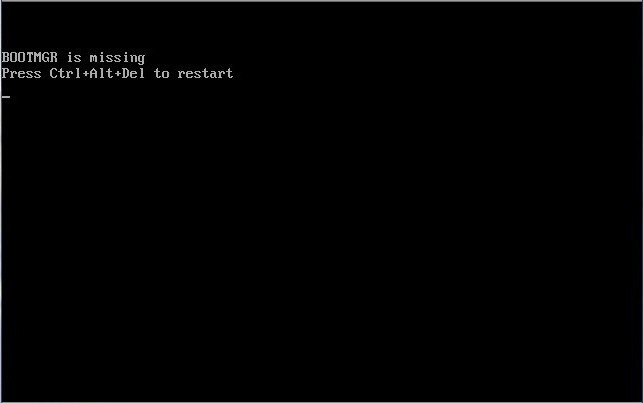
Među glavnim, da tako kažemo, globalnim uzrocima pojave takvih situacija, u pravilu, ističu se pogreške tvrdog diska i oštećenja boot manager-a boot boot-a (Windows 7 ili drugi instalirani sustav, ne igra ulogu), boot sektore i zapise. Popraviti takve greške u većini slučajeva moguće je samo uz korištenje pokretanja s izmjenjivog medija i pozivanja naredbenog retka (usput, u ovoj varijanti radi i sličan pokretački program). Ali ponekad to možete učiniti bez metode bez krvi (iako to ne pomaže uvijek).
Crash Windows Boot Manager: što učiniti prvo?
Ako je nemogućnost pokretanja sustava uzrokovana kratkotrajnim prekidom rada, nema ništa lakše nego jednostavno ponovno podizanje sustava. Ako pokretanje u normalnom načinu rada nije moguće, možete pokušati učitati Windows iz zadnje poznate dobre konfiguracije ili u sigurnom načinu rada.
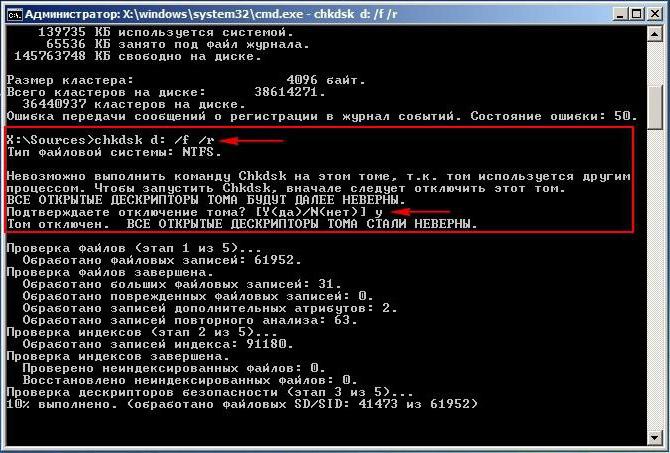
Nakon toga, trebate nazvati naredbenu konzolu i provjeriti tvrdi disk za pogreške, navodeći naredbu chkdsk / x / f / r ili njezine varijacije. Imajte na umu da ugrađeni alat za provjeru, pokrenut kroz svojstva diska ili particije, možda neće imati željeni učinak (čak i ako je omogućena opcija automatskog rješavanja problema).
Provjerite komponente sustava
Ako boot manager loader (Windows 10, na primjer), a zatim odbija raditi, trebali biste provjeriti komponente sustava.

Da biste to učinili, koristi se ista naredbena linija (ili sa standardnim pokretanjem ili kod pokretanja s optičkog diska ili USB-pogona), u kojem je napisana sfc / scannow naredba. Ako se sustav može pokrenuti bez korištenja izmjenjivih medija, konzolu treba pokrenuti kao administrator.
Pogreške diska
Pogreške Winchestera. Pretpostavimo da verifikacija nije proizvela nikakav učinak čak ni pomoću naredbene konzole. Što se primjenjuje u ovom slučaju?
Ako tvrdi disk ima softverske pogreške (odnosno, a Windows Boot Manager ne radi), najbolje je skenirati ga s programom Victoria, koji je daleko najučinkovitiji. Ako je, međutim, tvrdi disk što se naziva posuto, možete koristiti program HDD Regenerator. Vjeruje se da može reanimirati tvrdi disk zbog remagnetizacije.
Obnavljanje pokretanja putem komandne konzole
No, u većini slučajeva možete koristiti jednostavne metode za vraćanje preuzimanja. Jedan od univerzalnih može biti pozvan pomoću naredbenog retka s dizanjem s prijenosnih medija.
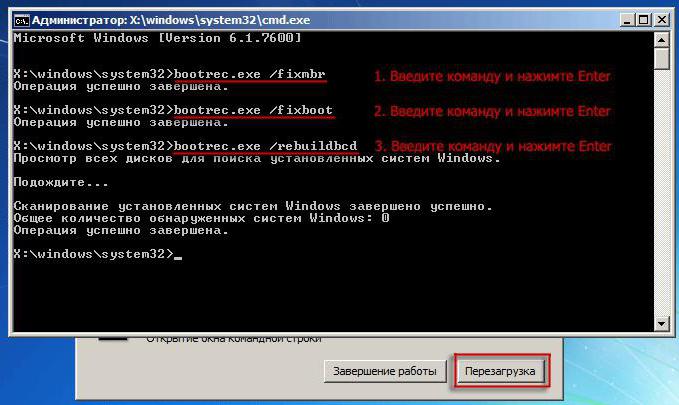
U ovom se slučaju koristi alat Bootrec.exe za koji se unose dodatne naredbe kroz razmak i desnu kosu crtu (FixMBR, FixBoot i RebuildBCD). Prva dva eliminiraju greške utovarivača, sektore i zapise, a treća potpuno prepisuje cijelo područje pokretanja.
Kako onemogućiti sustav odabira pokretanja?
Konačno, pogledajmo kako ukloniti Windows Boot Manager kako se ne bi aktivirao na početku operativnog sustava ili uzrokovao probleme s pojavom kvarova i pogrešaka.
To se u potpunosti provodi kroz istu naredbenu konzolu u kojoj su napisani sljedeći redovi:
- c: proširite temp bootmgr;
- attrib bootmgr -s -r;
- del bootmgr;
- ren temp bootmgr;
- attrib bootmgr -a + s + r + h.
Ne ulazeći u principe rada ovih atributa i izvršavanja naredbi, kojima većina korisnika uopće ne treba, može se samo primijetiti da ova metoda rješava problem učitavača. To je dovoljno.
Umjesto ukupno
To je sve za uslugu Windows Boot Manager. Što je ovo, mislim, već je jasno, kao i kojim metodama su eliminirani glavni neuspjesi i pogreške u njegovom radu. Ako nijedan od gore navedenih učinaka ne daje, možda je razlog tvrdi disk ili čak u sukobima prilikom pristupa memorijskim trakama. S alatima primijenjenim na tvrde diskove, čini se da nema poteškoća. No, "RAM" će se morati provjeriti s Memtest86 + programom ili, ako postoji takva mogućnost, ukloniti trake iz utora na matičnoj ploči, a nakon identifikacije neispravnog ili neispravnog remena, zamijenite ga.
Međutim, ako se pogreške pri podizanju sustava ne odnose na fizičko oštećenje hardvera, možete primijeniti onemogućavanje pokretačkog programa u BIOS-u ili urediti datoteku boot.ini, iz nje ukloniti nepotrebne linije (Windows Vista i niže).
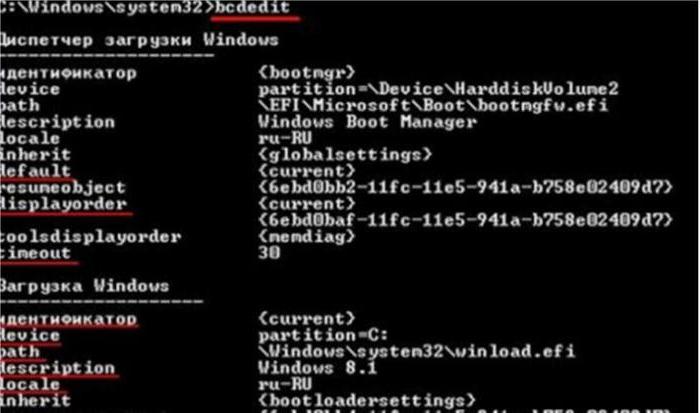
Konačno, prilikom dizanja komandne konzole s prijenosnog medija možete koristiti liniju bcdedit ID-a, koja onemogućuje bootloader (možete pronaći bootloader ID unosom samo glavne naredbe).